3D-MAX真实三维地形图的制作
3Dmax三维地形图制作教程
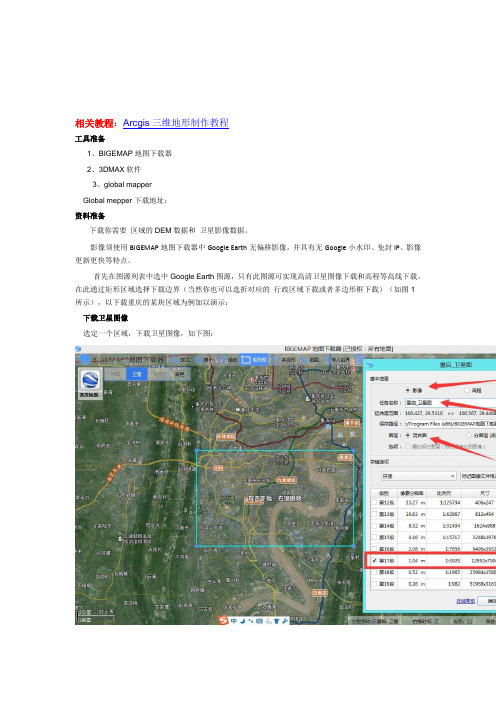
相关教程:Arcgis三维地形制作教程工具准备1、BIGEMAP地图下载器2、3DMAX软件3、global mapperGlobal mepper 下载地址:资料准备下载你需要区域的DEM数据和卫星影像数据。
影像须使用BIGEMAP地图下载器中Google Earth无偏移影像,并具有无Google小水印、免封IP、影像更新更快等特点。
首先在图源列表中选中Google Earth图源,只有此图源可实现高清卫星图像下载和高程等高线下载。
在此通过矩形区域选择下载边界(当然你也可以选折对应的行政区域下载或者多边形框下载)(如图 1所示),以下载重庆的某块区域为例加以演示:下载卫星图像选定一个区域,下载卫星图像,如下图:注意:红色箭头的地方。
下载高程数据同一个矩形区域,再次双击,选择高程,选择级别,开始下载,如下图:(注:下载的高程和卫星图像可以选择不一样的对应级别,不需要两个的级别都选择一样,建议:高程下载16级或者17级,卫星图像级别越高,生成的三维越清晰,越详细。
)下载完成之后,由于是经纬度坐标信息的需要转成大地坐标系的,方便高程海拔高度显示。
本案例以转换成UTM(WGS84)为例子。
转换步骤如下图:启动安装好的Global Mapper软件,启动中文版在安装好的目录下有个chs或则chinese的启动图标,如下图所示:将下载好的高程数据(下载目录下的后缀为tiff格式)拖入到global mapper中,如下图所示:点击【设置】,如下图:如下图:选择【输出海拔网格格式】,在弹出的对话框中选择【DEM】,如下图:高程的预处理已经完成,同样的方式将卫星图像也处理成UTM投影方式,如下图:将下载好的卫星图像(下载目录下的后缀为tiff格式)拖入到global mapper中,如下图所示:设置完成后开始保存,保存格式选择【JPG】,如下图:接下来打开3DMAX软件,导入经过Global Mapper 处理过后保存的DEM数据,如下图:然后,保存DEM为OBJ格式,如下图:关闭3DMAX中的DEM文件,然后再打开OBJ的文件,如下图:打开之后,就是3D模型,需要为该模型贴上材质,也就是下载高清卫星图像,如下图:上图中按照红色箭头1->2->3的步骤【点击】,双击第2步的【Bitmap】或【位图】弹出如下窗口:然后依次点击下图中红色箭头按钮:点击下图红色按钮,选择uvw贴图或者uvw map点完之后,鼠标移动到[透视][真实]按下鼠标拖动,即可贴图成功。
3Dmax地形建模教程:打造复杂的地形场景

3Dmax地形建模教程:打造复杂的地形场景在3D建模中,地形建模是一个非常重要的部分,因为地形场景可以增加环境的真实感和视觉效果。
本教程将详细介绍使用3Dmax软件打造复杂的地形场景的步骤和技巧。
以下是具体的步骤:1. 收集参考资料在开始建模前,可以收集一些与你想要打造的地形场景相似的照片或图像。
这些参考资料可以帮助你更好地理解地形的细节和特征,以便更好地模拟它们。
2. 创建一个新的场景打开3Dmax软件并创建一个新的场景。
可以根据需要设置场景的单位和比例。
3. 导入地形高度图选择“文件”->“导入”->“导入位图”,选择你收集到的地形高度图。
确保高度图的尺寸和分辨率适合你的场景大小。
4. 创建地形平面使用“创建”栏中的“平面”工具,在场景中创建一个平面。
确保平面的大小足够容纳整个地形高度图。
5. 应用高度图选中刚刚创建的平面,右键点击并选择“属性编辑器”。
在属性编辑器中,选择“Modify”选项卡,并在“位图”栏中导入地形高度图。
点击“应用”按钮,地形高度图将应用到平面上。
6. 调整地形的大小和细节根据地形高度图的特征,可以使用“修改器列表”中的“编辑多边形”工具来调整地形的大小和形状。
通过拉动其中的顶点和边缘,可以模拟出山脉、峡谷或河流等地形特征。
7. 添加细节为了增加地形的真实感,可以使用3Dmax中的纹理、贴图和效果等功能。
例如,可以使用“材质编辑器”来添加草地、山石或水面的纹理。
还可以使用灯光和阴影效果来增强地形的光线和阴影效果。
8. 增加植被和环境元素为了使地形场景更加丰富和真实,可以在场景中添加一些植被和环境元素,如树木、植物和动物等。
这些元素可以通过3Dmax自带的库存模型或自定义模型来添加。
9. 渲染和导出最后一步是渲染和导出地形场景。
在3Dmax中选择“渲染”选项,设置好渲染参数和光线效果,并点击“渲染”按钮。
渲染完成后,可以选择将场景导出为图片或视频格式。
总结:通过这个教程,你可以学习到如何使用3Dmax软件来打造复杂的地形场景。
地形级实景三维制作流程

地形级实景三维制作流程地形级实景三维制作是一种基于实际地形数据和真实照片进行建模和渲染的过程,旨在创建出逼真的三维场景。
本文将介绍地形级实景三维制作的流程,并分为数据收集、建模、纹理贴图和渲染四个主要步骤进行讲解,希望能对读者有所启发。
一、数据收集数据收集是地形级实景三维制作的第一步,它是建模工作的基础。
常见的数据收集方式有以下几种:1.测量工具:使用测量工具进行实地测量,获取地形的海拔、坡度、高程等数据。
2.遥感数据:利用卫星、飞机等遥感数据获取器,获取高分辨率的地形图像和卫星测绘数据。
3.激光扫描:用激光扫描仪进行地形扫描,获取精确的地形数据。
4.数字高程模型(DEM):使用DEM数据集,以数字高程模型的形式提供地形数据。
二、建模建模是地形级实景三维制作的核心部分,它涉及到将收集到的地形数据转换为可视化的三维模型。
建模可以分为以下几个大的步骤:1.地形平滑:根据收集到的地形数据,使用平滑算法将地形数据中的高低起伏转化为平滑的曲线。
2.高程调整:根据实际地形数据,对地形模型进行高程调整,确保模型与实际地形相匹配。
3.地貌细节:根据实地调查和遥感数据,增加地形模型的细节,如山脉、峡谷、河流等。
4.三维模型:根据建模需求,使用专业建模软件(如3ds Max、Maya等)创建三维模型,如建筑物、植被等。
5.碰撞检测:对建立的三维模型进行碰撞检测,以确保模型的稳定性和可用性。
三、纹理贴图纹理贴图是地形级实景三维制作的重要一环,它能使模型更加逼真。
纹理贴图可以分为以下几个步骤:1.纹理收集:收集地形实景数据、卫星照片、飞行影像等,作为纹理来源。
2.纹理处理:使用图像编辑软件,对收集到的纹理数据进行处理,如去除噪点、颜色校正等。
3.纹理映射:将处理后的纹理数据映射到三维模型上,使其与地形模型相匹配。
4.纹理融合:对不同纹理层进行融合,使得过渡自然,地形更加真实。
5.镜面反射:根据光照的角度和纹理贴图的特性,为模型设置镜面反射效果,增强真实感。
地形图转obj:如何使用3DMax制作三维地形图

地形图转obj:如何使⽤3DMax制作三维地形图
下载完成后将⾼程和卫星影像都导出成tif格式,⾸先将⾼程数据加载到Global Mapper内(图3),点击菜单栏上的“⼯具”→“设置”,在弹出的“配置”对话框中点击“投影”,在“投影”⼀栏将坐标系选择为UTM(图4)。
备注:由于直接导出的坐标系是WGS84(地理坐标)⽆法在3DMax中形成三维模型,所以需要将地图转换⼀下坐标系,⽐如UTM(平⾯坐标),这样⽅便建模。
点击“⽂件”→“输出”→“输出成海拔⽹格格式”(图5),在弹出的“选择输出格式”对话框中选择“DEM”,连续点击⼏个确定后将⾼程数据输出成.dem格式(图6)的⽂件备⽤。
在3ds max中加载.dem格式⽂件。
转Obj。
3Dmax中的地形建模和景观设计

3Dmax中的地形建模和景观设计地形建模和景观设计是3Dmax软件中非常重要的部分。
通过3Dmax,我们可以模拟真实的地形和景观,使设计更加生动和具有真实感。
本文将详细介绍在3Dmax中进行地形建模和景观设计的步骤和技巧。
一、地形建模地形建模是在3Dmax中创建真实地形的过程。
下面是地形建模的步骤和技巧:1. 载入地形数据:首先,我们需要从合适的来源获取高程数据,如DEM(数字高程模型)或LIDAR(激光雷达)。
然后,在3Dmax中导入这些数据。
2. 创建地形网格:在3Dmax的建模界面中,选择合适的建模工具,如“Editable Poly”或“Terrain”等。
使用这些工具,我们可以根据导入的地形数据创建地形网格。
3. 调整地形:通过调整地形网格的顶点位置,我们可以根据实际地形数据来改变地形的形状。
通过添加、删除或移动顶点,我们可以模拟山脉、河流、湖泊等地质特征。
4. 添加纹理和材质:通过为地形网格添加纹理和材质,我们可以使地形更加逼真。
使用3Dmax的材质编辑器,可以为地形网格添加草地、石头等纹理,并设置合适的反射和光照效果。
5. 添加细节:为了增加地形的细节和真实感,我们可以添加一些额外的元素,如树木、岩石、道路等。
使用3Dmax的模型库,可以轻松添加这些元素,并通过不同的大小和分布来创造丰富的景观。
二、景观设计景观设计是在3Dmax中创建具有美学价值的景观环境的过程。
下面是景观设计的步骤和技巧:1. 设计概念:在进行景观设计之前,我们需要有一个明确的设计概念。
这包括确定景观的主题、风格和目标。
例如,我们可以设计一个自然、现代或者城市风格的景观,或者追求特定的用户体验,如放松、冒险或教育等。
2. 建立场景:在3Dmax的场景编辑器中,我们可以插入现有的地形网格,并根据设计概念来布置场景的主要元素,如建筑物、水体、花坛等。
通过调整元素的大小、位置和旋转,我们可以创建出自己理想的场景。
3. 添加植被:植被是景观设计中非常重要的元素之一,它可以增加绿色感和自然氛围。
立体感十足:教你绘制三维地形图教案二

三维地形图是一种表现地理形态的图形,可以让人们更形象地了解一片区域的地形特征,并且比二维地图更具有真实感和立体感。
本文将会介绍如何绘制三维地形图,并且主要内容来自于教案二。
这篇文章旨在帮助大家更好地了解绘制三维地形图的技巧和方法,让大家在绘制三维地形图的过程中更加得心应手。
一、什么是三维地形图在我们开始绘制三维地形图之前,我们需要先了解三维地形图的概念和特点。
所谓三维地形图,是指能够表现一个地区地形特征的三维地图。
它是指一张具有高度信息的地图,将地面高度表现在地图上。
与普通的地形图相比,它不仅能够表现地势高低和地形特征,还可以使人们更加直观地感受到地形的立体感和真实感,让观察者感受到地形的真实感。
二、三维地形图的绘制方法接下来我们将介绍三维地形图的绘制方法。
在这里我们将使用教案二中的方法进行讲解。
第一步:绘制 base map在纸上绘制出所要绘制的地区的轮廓线,这个轮廓线可以是一条小溪流、山峰或者整片区域的轮廓线。
基于这个轮廓线,绘制出所要绘制的地区的基础地形线条,就是所谓的 base map。
第二步:添加高程信息接着,在 base map 上添加高程信息。
高程信息可以是 10 米等高线,也可以是数字高程模型(DEM)信息。
高程信息的添加方法有很多种,我们这里将使用流线型翻山机的方法将10 米等高线转化为 3D 网格图。
第三步:绘制地貌特征有了高程信息后,接下来就可以绘制出地区的地貌特征。
例如山脉、峡谷、河流等。
在这里需要注意每个地貌特征的高度和角度的问题,以及每个地貌特征之间的关系如何协调等等。
第四步:渲染将绘制好的三维地形图进行渲染,添加材质和光影,让地形更加真实。
三、常见问题及解决方法在绘制三维地形图的过程中,我们常常会遇到一些问题,如下:1、如何处理不同地貌特征之间的转换?处理不同地貌特征之间的转换需要一个缓冲区域,这个缓冲区域需要考虑到高度差和地形棱角、斜率等情况。
2、如何处理数据不准确的问题?处理不准确的数据需要用到插值算法,以达到数据的平滑和合理。
(完整版)如何使用3DMax制作三维地图

如何使用3DMax制作三维地图3DMax作为常用的三维建模软件,受到了广大游戏、动漫和建模爱好者的追捧,但是大家可能没想到3DMax也可以用来进行三维地图的制作,那就给大家介绍一下3DMax的这种“非主流”用法。
工具/原料水经注万能地图下载器 Global Mapper 3DMax 2012方法/步骤1.首先我们需要高程数据和卫星影像数据,这些可以通过万能地图下载器进行获取,将万能地图下载器切换到谷歌地球之后,点击“下载”→“框选”,框选上需要下载的地方(图1)。
图12.双击后弹出的对话框中选择“高级模式”,勾选上“卫星地图”、“高程地图”、“标签(道路,地名信息)”,设置好任务的名称和勾选上下载的级别(图2)。
图23.下载完成后将高程和卫星影像都导出成tif格式,首先将高程数据加载到Global Mapper内(图3),点击菜单栏上的“工具”→“设置”,在弹出的“配置”对话框中点击“投影”,在“投影”一栏将坐标系选择为UTM(图4)。
备注:由于直接导出的坐标系是WGS84(地理坐标)无法在3DMax中形成三维模型,所以需要将地图转换一下坐标系,比如UTM(平面坐标),这样方便建模。
图3图44.点击“文件”→“输出”→“输出成海拔网格格式”(图5),在弹出的“选择输出格式”对话框中选择“DEM”,连续点击几个确定后将高程数据输出成.dem 格式(图6)的文件备用。
图5图65.同样地,将影像加载到Global Mapper内并用第3步的方法将其坐标系转换成UTM(图7),转换成UTM坐标系后再点击“输出”→“输出光栅/图像格式”(图8)将影像输出成jpg格式备用。
图7图86.打开3Dmax,点击左上角的图标,再点击“导入”(图9),将之前的.dem格式的高程数据导入进来(图10、图11),导入后的效果如图12。
图9图10图11图127.点击左上角的图标,选择“导出”(图13),将其导出成.obj格式的数据(图14)。
3Dmax地貌生成教程:制作逼真的地貌效果
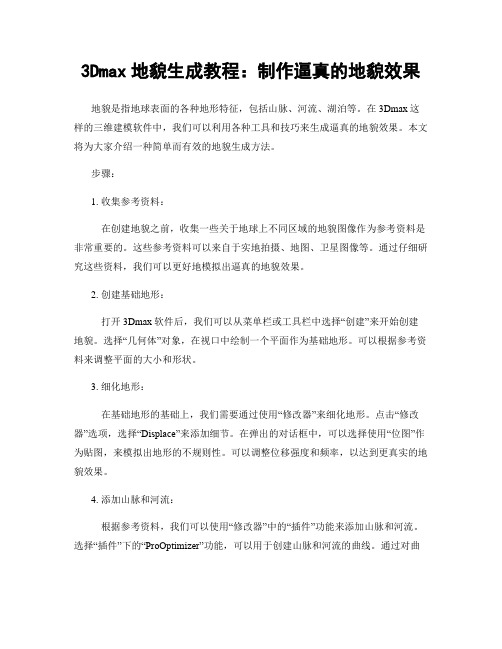
3Dmax地貌生成教程:制作逼真的地貌效果地貌是指地球表面的各种地形特征,包括山脉、河流、湖泊等。
在3Dmax这样的三维建模软件中,我们可以利用各种工具和技巧来生成逼真的地貌效果。
本文将为大家介绍一种简单而有效的地貌生成方法。
步骤:1. 收集参考资料:在创建地貌之前,收集一些关于地球上不同区域的地貌图像作为参考资料是非常重要的。
这些参考资料可以来自于实地拍摄、地图、卫星图像等。
通过仔细研究这些资料,我们可以更好地模拟出逼真的地貌效果。
2. 创建基础地形:打开3Dmax软件后,我们可以从菜单栏或工具栏中选择“创建”来开始创建地貌。
选择“几何体”对象,在视口中绘制一个平面作为基础地形。
可以根据参考资料来调整平面的大小和形状。
3. 细化地形:在基础地形的基础上,我们需要通过使用“修改器”来细化地形。
点击“修改器”选项,选择“Displace”来添加细节。
在弹出的对话框中,可以选择使用“位图”作为贴图,来模拟出地形的不规则性。
可以调整位移强度和频率,以达到更真实的地貌效果。
4. 添加山脉和河流:根据参考资料,我们可以使用“修改器”中的“插件”功能来添加山脉和河流。
选择“插件”下的“ProOptimizer”功能,可以用于创建山脉和河流的曲线。
通过对曲线进行调整,可以模拟出山脉脊线和河流路径。
然后,使用“绘制曲线”功能来绘制实际的山脉和河流路径。
5. 生成植被:地貌的真实性也在于其植被和植物的分布。
为了增加地貌的逼真度,我们可以利用“修改器”中的“植被生成器”功能。
选择适当的植被生成器,可以在地形上生成不同类型的植被。
可以根据参考资料来选择植被的类型和分布情况。
6. 添加纹理:在生成地貌后,添加纹理可以更好地表现出不同地面的特征。
选择“材质编辑器”,可以为地貌表面分配不同的纹理和材质。
通过调整纹理的细节和颜色,可以增加地貌的真实感。
注意要根据参考资料选择合适的纹理和材质。
7. 调整光照效果:光照效果对于地貌的逼真度也起到了重要作用。
如何使用3DMax制作三维地图资料讲解

如何使用3D M a x制作三维地图如何使用3DMax制作三维地图3DMax作为常用的三维建模软件,受到了广大游戏、动漫和建模爱好者的追捧,但是大家可能没想到3DMax也可以用来进行三维地图的制作,那就给大家介绍一下3DMax的这种“非主流”用法。
工具/原料水经注万能地图下载器 Global Mapper 3DMax 2012方法/步骤1.首先我们需要高程数据和卫星影像数据,这些可以通过万能地图下载器进行获取,将万能地图下载器切换到谷歌地球之后,点击“下载”→“框选”,框选上需要下载的地方(图1)。
图12.双击后弹出的对话框中选择“高级模式”,勾选上“卫星地图”、“高程地图”、“标签(道路,地名信息)”,设置好任务的名称和勾选上下载的级别(图2)。
图23.下载完成后将高程和卫星影像都导出成tif格式,首先将高程数据加载到Global Mapper内(图3),点击菜单栏上的“工具”→“设置”,在弹出的“配置”对话框中点击“投影”,在“投影”一栏将坐标系选择为UTM(图4)。
备注:由于直接导出的坐标系是WGS84(地理坐标)无法在3DMax中形成三维模型,所以需要将地图转换一下坐标系,比如UTM(平面坐标),这样方便建模。
图3图44.点击“文件”→“输出”→“输出成海拔网格格式”(图5),在弹出的“选择输出格式”对话框中选择“DEM”,连续点击几个确定后将高程数据输出成.dem格式(图6)的文件备用。
图5图65.同样地,将影像加载到Global Mapper内并用第3步的方法将其坐标系转换成UTM(图7),转换成UTM坐标系后再点击“输出”→“输出光栅/图像格式”(图8)将影像输出成jpg格式备用。
图7图86.打开3Dmax,点击左上角的图标,再点击“导入”(图9),将之前的.dem 格式的高程数据导入进来(图10、图11),导入后的效果如图12。
图9图10图11图127.点击左上角的图标,选择“导出”(图13),将其导出成.obj格式的数据(图14)。
3Dmax地形建模技巧:制作真实的地形效果

3Dmax地形建模技巧:制作真实的地形效果3Dmax是一种常用的三维建模软件,可以用来制作真实的地形效果。
在进行地形建模时,需要掌握一些技巧和步骤,下面将详细介绍。
1. 收集参考资料:在进行地形建模之前,首先需要收集一些与地形相关的参考资料。
可以通过拍摄现实世界中的地形,或者在互联网上搜索相关照片和资料。
这些参考资料可以帮助我们更好地了解真实的地形特征,并在建模过程中提供参考。
2. 创建地形模型:在3Dmax中,可以使用多种方法创建地形模型。
最常用的方法是借助地形生成工具,如插件或脚本。
这些工具可以根据输入的高度图或其他参数来生成地形模型。
在使用地形生成工具之前,可以先创建一个平面,然后使用建模工具来调整地形的形状。
3. 添加细节:地形模型通常需要添加细节,以增加真实感。
可以使用细分和平滑等工具来调整地形的细节层次。
另外,还可以使用纹理贴图来增加地形的细节。
可以选择合适的纹理图像,然后将其贴到地形模型的表面。
4. 调整地形材质:地形的材质是决定其外观的重要因素之一。
可以通过调整材质的颜色、反射率、光照等参数来达到期望的效果。
此外,还可以使用着色器来创建更逼真的地形效果,如用于模拟草地、沙滩或雪地的着色器等。
5. 添加植被和水体:为了增加地形的真实感,可以在地形模型中添加植被和水体。
可以使用模型库中的植被模型,或者使用建模工具自己创建。
植被模型需要与地形模型进行适当的融合,以达到更真实的效果。
同样,可以通过使用纹理贴图和着色器来添加水体效果,在地形上创建湖泊、河流等。
6. 渲染和后期处理:完成地形建模后,可以对其进行渲染和后期处理,以进一步增强真实感和美观度。
可以使用渲染器来优化光照效果,调整阴影和反射等参数。
此外,还可以进行后期处理,如调整曝光度、对比度、颜色饱和度等,以获得更好的效果。
7. 优化地形模型:在进行地形建模时,需要注意模型的性能和细节平衡。
过于复杂的模型会导致渲染速度变慢,而过分简化的模型可能会失去真实感。
3Dmax地形建模指南:打造真实的地形模型

3Dmax地形建模指南:打造真实的地形模型地形模型在三维建模中扮演着非常重要的角色,它能提供给观众一个真实的环境背景,并增强整个场景的立体感和真实感。
对于想要学习或提高自己在地形建模方面的技能的人来说,以下是一个详细的步骤指南,可以帮助你打造出更加真实的地形模型。
1. 收集参考资料在开始建模之前,第一步就是收集关于你想要模拟的地形的参考资料。
可以通过在互联网上搜索相关图片或视频,或者亲自前往实地进行观察和采集。
这些参考资料将为你提供在建模过程中的参考和灵感。
2. 创建基础几何体使用3Dmax工具中的基本建模工具,比如盒子、球体、柱体等,创建地形的基础几何体。
你可以根据参考资料中所见的地形特征,选择合适的基础几何体进行组合和调整,以达到模拟真实地形的效果。
3. 应用材质和纹理选择适当的材质和纹理来为你的地形模型营造真实的外观。
可以使用3Dmax 自带的纹理库,也可以使用互联网上的免费或付费纹理资源。
将纹理贴图应用到地形模型上,可以使其更加逼真,并增加真实感。
4. 添加细节和草木地形模型的真实感并不只靠基础几何体和纹理就能达到,还需要添加一些细节元素,比如花草、树木等。
可以使用3Dmax中的植物生成工具或者手动建模来添加这些细节。
确保细节与地形形成合理的对比,使整个场景更加生动和真实。
5. 调整地形高度和斜度为了使地形模型更加真实,需要对模型的高度和斜度进行调整。
使用3Dmax 中的编辑工具,可以操控地形的高度曲面和坡度。
参考实际地形的图像和地图,仔细调整各个区域的高度和斜度,以确保地形的自然感和真实性。
6. 添加水体和湖泊如果你要模拟的地形中有水体或湖泊,可以使用3Dmax的水体模拟工具来添加这些元素。
选择适当的水体形状和质感,并将其放置到地形模型合适的位置上。
调整水体的透明度和反射率,以使其看起来更加真实。
7. 优化模型细节和渲染参数在完成地形模型的建模和布置后,需要进行一些优化工作,以提高模型的细节和渲染效果。
三维地形建模流程
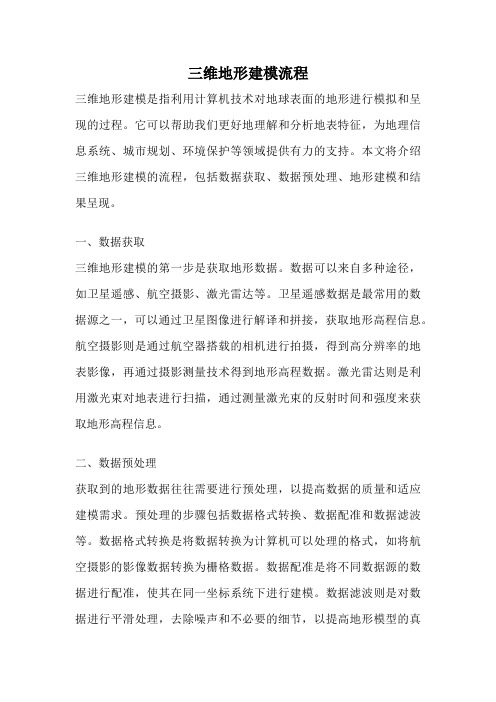
三维地形建模流程三维地形建模是指利用计算机技术对地球表面的地形进行模拟和呈现的过程。
它可以帮助我们更好地理解和分析地表特征,为地理信息系统、城市规划、环境保护等领域提供有力的支持。
本文将介绍三维地形建模的流程,包括数据获取、数据预处理、地形建模和结果呈现。
一、数据获取三维地形建模的第一步是获取地形数据。
数据可以来自多种途径,如卫星遥感、航空摄影、激光雷达等。
卫星遥感数据是最常用的数据源之一,可以通过卫星图像进行解译和拼接,获取地形高程信息。
航空摄影则是通过航空器搭载的相机进行拍摄,得到高分辨率的地表影像,再通过摄影测量技术得到地形高程数据。
激光雷达则是利用激光束对地表进行扫描,通过测量激光束的反射时间和强度来获取地形高程信息。
二、数据预处理获取到的地形数据往往需要进行预处理,以提高数据的质量和适应建模需求。
预处理的步骤包括数据格式转换、数据配准和数据滤波等。
数据格式转换是将数据转换为计算机可以处理的格式,如将航空摄影的影像数据转换为栅格数据。
数据配准是将不同数据源的数据进行配准,使其在同一坐标系统下进行建模。
数据滤波则是对数据进行平滑处理,去除噪声和不必要的细节,以提高地形模型的真实性和可视化效果。
三、地形建模地形建模是三维地形建模的核心环节,通过对预处理后的地形数据进行处理和分析,生成地形模型。
地形建模的方法有很多种,常用的方法包括插值法、三角网格法和分形法等。
插值法是通过已知点的高程值,推算出其他位置的高程值,常用的插值方法有反距离加权法、克里金法等。
三角网格法则通过构建三角网格,并根据三角网格的几何特征来推算高程值。
分形法则是通过复杂的数学模型来模拟地形的形态和特征。
四、结果呈现经过地形建模后,我们可以将结果进行可视化呈现。
常见的呈现方式有等高线图、实体模型和虚拟现实等。
等高线图是通过等高线将地形的高程信息表示出来,可以直观地看出地形的起伏变化。
实体模型则是将地形模型打印成实体,可以在现实世界中进行观察和分析。
3D 地形图制作流程
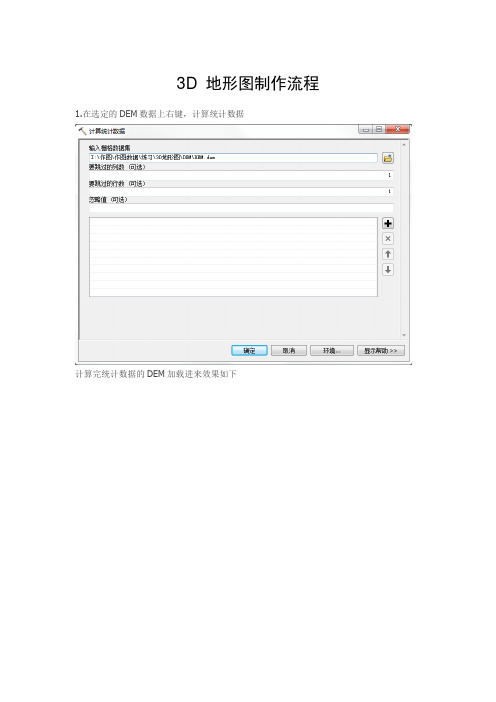
3D 地形图制作流程1.在选定的DEM数据上右键,计算统计数据
计算完统计数据的DEM加载进来效果如下
2.从DEM创建TIN
转好的TIN效果如下
3.新建一个地理数据库
4.用栅格范围工具来创建一个高程区域的多边形
5.使用要素类转要素类工具(禁止使用环境设置中Z值)
6.缓冲多边形来(本例中我用的缓冲距离600米)
7.添加字段,并指定基础高程
8.从缓冲的多边形创建TIN,并基于新字段制定一个硬线
9.使用拉伸工具创建多面体
多面体效果如下
10.打开ArcScene,添加加强显示效果的多面体和栅格数据和栅格转出的TIN
11.右键单击目录内容中的栅格数据。
选择“属性”>“基础高程”,并选择你使用的TIN
12.选择三维效果工具条,选择多面体,设置多面体的显示优先级要低于栅格数据最终效果如下。
如何进行三维地图绘制

如何进行三维地图绘制三维地图绘制是一项复杂而具有挑战性的任务,它涉及到几何学、地理信息系统和计算机图形学等多个学科的知识。
在本文中,我将介绍如何进行三维地图绘制,并探讨一些相关的技术和工具。
首先,进行三维地图绘制的第一步是收集地理数据。
这些数据可以来自卫星影像、航空摄影、激光扫描等多种来源。
为了绘制三维地图,我们需要获取地面的高程、建筑物的高度、道路的宽度等信息。
这些数据可以通过遥感技术和地面勘测来获取。
收集到地理数据后,我们需要对其进行处理和分析。
首先,我们需要将数据进行清理和筛选,去除一些噪声和无用的信息。
然后,我们可以利用地理信息系统(GIS)软件来对数据进行处理和分析。
GIS软件可以帮助我们进行空间分析、地图投影和数据可视化等操作。
在进行三维地图绘制之前,我们需要选择合适的绘图工具和技术。
目前,主流的三维地图绘制工具包括Autodesk的AutoCAD、Esri的ArcGIS和Trimble的SketchUp等。
这些工具提供了丰富的功能和工具集,可以帮助我们绘制精确和逼真的三维地图。
绘制三维地图时,我们通常需要考虑一些绘图原则和技巧。
首先,我们需要选择合适的颜色和纹理来表示地面、建筑物和道路等要素。
颜色和纹理的选择应该符合地理实际,并且有助于增强地图的可读性和吸引力。
此外,我们还需要注意地图的比例尺和符号图例的设计,以确保地图的准确性和易读性。
除了绘图技巧,还有一些高级的技术和工具可以帮助我们进行三维地图绘制。
比如,我们可以利用地形模型和数字高程模型来模拟地球表面的形状和地形特征。
此外,虚拟现实技术和增强现实技术也可以用于创建交互式和沉浸式的三维地图体验。
最后,进行三维地图绘制的过程中,我们还需要考虑一些实际应用和应用场景。
三维地图可以用于城市规划、土地管理、旅游导览和应急响应等领域。
在这些应用中,我们需要根据具体的需求和目标来选择合适的地图数据和绘图技术。
总之,三维地图绘制是一项复杂而有挑战性的任务,它涉及到多个学科的知识和技术。
利用测绘技术绘制三维地形图的方法

利用测绘技术绘制三维地形图的方法使用测绘技术绘制三维地形图的方法引言:随着科技的不断进步和测绘技术的广泛应用,绘制三维地形图已成为现代地理信息系统中的重要环节。
三维地形图可以为人们提供更加直观、真实的地貌信息,有助于科学研究、城市规划和资源管理等领域。
本文将介绍利用测绘技术绘制三维地形图的常用方法和步骤。
一、空中摄影测量法空中摄影测量法是测绘三维地形图的常用方法之一。
通过在飞机或无人机上安装相机设备,将地面景物进行拍摄,然后利用空中三角定位原理,结合航空摄影测量技术,进行图像的测量和解析,从而获得地形数据。
这种方法可以快速、大范围地获取地形数据,且成本较低。
同时,还可以在不同时间间隔内进行重复拍摄,以获取地貌变化的信息。
二、激光雷达扫描法激光雷达扫描法是另一种常用的绘制三维地形图的方法。
通过在飞机或航天器上安装激光雷达设备,发射激光束对地面进行扫描,然后接收反射回来的激光束,通过时间和空间的测量,计算出地面点的坐标位置和高程信息。
激光雷达扫描法具有高精度、高密度的特点,适用于复杂地形的测绘,例如山区、森林和城市环境等。
三、卫星遥感技术卫星遥感技术也是一种应用广泛的绘制三维地形图的方法。
通过利用卫星传感器,获取地球表面的图像数据,然后对这些图像进行解析,提取地形信息。
卫星遥感技术可以获取全球的地形数据,覆盖范围广,并且可以获取长时间序列的数据,用于研究地球表面的变化。
然而,由于卫星的分辨率限制,该方法无法获取到非常详细的地形信息。
四、数据处理与可视化在获取地形数据之后,进行数据处理和可视化是绘制三维地形图的关键步骤。
首先,需要对原始数据进行处理,包括去除误差、配准和校正等,以确保数据的准确性和一致性。
其次,需要进行数据的插值和模型构建,将离散的数据点连接起来,形成一个连续的地形表面。
最后,利用地理信息系统软件或三维建模软件,将数据转化为可视化的地形模型,以便用户能够更好地理解和分析地貌信息。
结论:利用测绘技术绘制三维地形图是现代地理信息系统的重要应用之一。
3Dmax中地形生成和编辑的技巧分享

3Dmax中地形生成和编辑的技巧分享简介:3Dmax是一款功能强大的三维建模和渲染软件,可以用于制作游戏、建筑和影视特效等领域。
在3Dmax中,地形生成和编辑是非常常见的操作,本文将为大家分享一些关于3Dmax中地形生成和编辑的技巧,帮助大家更好地利用这个软件进行地形相关的工作。
一、地形生成的准备工作1. 导入地图:在开始进行地形生成之前,我们需要先导入一张地图作为参考。
这张地图可以是卫星图、高程图或者其他形式的地图。
选择合适的地图能够帮助我们更好地模拟真实的地形。
2. 调整比例:地图导入后,可能会发现地形比例不太准确。
这时,我们可以调整比例,使地形和实际情况更加吻合。
可以通过3Dmax中的缩放工具来调整地形的大小。
二、地形生成的基本步骤1. 创建地形:在3Dmax中,有多种方式可以创建地形。
最常用的方式是使用“面片工具”,它可以根据我们的需求创建不同形状和大小的地形。
我们可以通过定义顶点和线条来确定地形的形状,并根据需要进行调整。
2. 绘制地形:地形生成后,我们可以使用3Dmax中的绘制工具来对地形进行细节的处理。
比如可以使用“铅笔工具”来在地形上添加山脉、河流等地貌特征。
也可以使用“拉伸工具”来调整地形的高度。
3. 添加材质:为了使地形更加逼真,我们可以为地形添加材质。
可以使用3Dmax中提供的纹理功能,为地形表面添加草地、土地、石头等不同材质,以及相应的纹理贴图。
三、地形编辑的技巧1. 平滑地形:如果地形过于崎岖,我们可以通过平滑工具来调整地形的平缓程度。
在3Dmax中,有多种平滑工具可供选择,可以根据实际需要进行调整。
2. 添加细节:为了使地形更加真实,我们可以在地形上添加一些细节,比如石头、树木、小溪等。
可以通过3Dmax中的模型库或者自定义模型来实现。
将这些细节物体放置在合适的位置,可以让地形更加生动。
3. 调整地形色调:除了材质,我们还可以通过调整地形的色调来达到更好的效果。
可以使用3Dmax中的色调调整工具,改变地形的颜色,使其更加符合实际情况或者创作需求。
3dmax地图制作
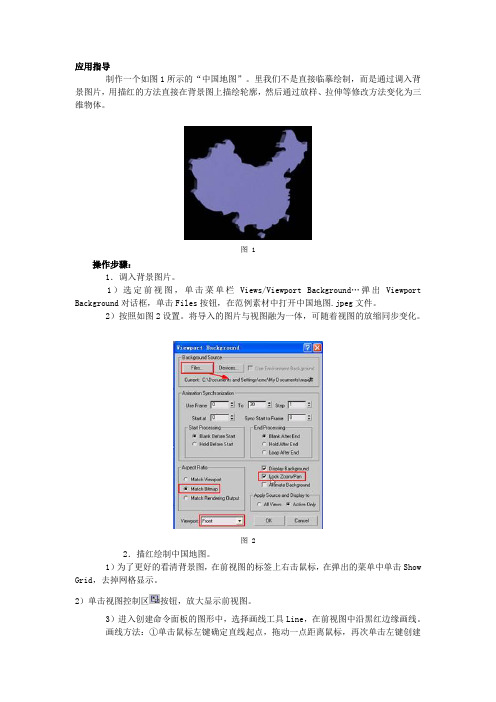
应用指导制作一个如图1所示的“中国地图”。
里我们不是直接临摹绘制,而是通过调入背景图片,用描红的方法直接在背景图上描绘轮廓,然后通过放样、拉伸等修改方法变化为三维物体。
图 1操作步骤:1.调入背景图片。
1)选定前视图,单击菜单栏Views/Viewport Background…弹出Viewport Background 对话框,单击Files按钮,在范例素材中打开中国地图.jpeg文件。
2)按照如图2设置。
将导入的图片与视图融为一体,可随着视图的放缩同步变化。
图 22.描红绘制中国地图。
1)为了更好的看清背景图,在前视图的标签上右击鼠标,在弹出的菜单中单击Show Grid,去掉网格显示。
2)单击视图控制区按钮,放大显示前视图。
3)进入创建命令面板的图形中,选择画线工具Line,在前视图中沿黑红边缘画线。
画线方法:①单击鼠标左键确定直线起点,拖动一点距离鼠标,再次单击左键创建第二个点,这样我们就得到了一条直线,继续变换方向单击鼠标左键,绘制出一条折线,如图3。
②按下鼠标左键并拖动一段距离,然后释放鼠标按键,再换个方向拖动鼠标,这时我们绘制的是一条起点带贝兹效果的曲线,再次按下鼠标左键并拖动,然后释放鼠标按键,便又绘制出一段与前面曲线圆滑相接的光滑曲线,如图4。
③结合第一种和第二种画法,创建折线和圆滑曲线结合的曲线,如图5。
图 3 图 4 图 54)绘制中国大陆框架,绘制的同时不释放鼠标左键,旋转鼠标中键也可对视图进行放缩,放缩的位置是当前鼠标指针所在的位置。
当末尾的点与起点重合时会弹出是否闭合曲线提示对话框,单击“是”闭合曲线,完成曲线绘制。
5)在绘制台湾岛和海南岛之前,首先要取消创建命令面板中Start New Shape的选择,如图6,这样,绘制的几条曲线是一个整体。
所有绘制完成后,再在前视图标签上右击鼠标,在弹出的菜单上单击Show Background,取消背景图显示,完成结果如图7。
如何在3Dmax中创建逼真的地形效果

如何在3Dmax中创建逼真的地形效果如何在3D Max中创建逼真的地形效果1. 简介- 介绍3D Max软件及其在地形建模中的应用。
- 解释逼真地形效果的意义和用途。
2. 准备工作- 下载和安装3D Max软件,确保软件版本兼容。
- 学习基本的3D Max界面和工具操作方法。
- 了解地形建模的相关理论知识。
3. 收集参考资料- 收集关于目标地形的照片、地图和其他视觉参考资料。
- 参考周边环境和特征,例如山脉、河流、森林等。
- 借鉴现实世界的地形特点来提高逼真度。
4. 创建地形基础- 打开3D Max软件,新建一个场景。
- 在“Create”菜单中选择“Terrain”,创建一个基本地形对象。
- 调整地形的大小、形状和高度,以符合参考资料的要求。
5. 细化地形形态- 使用Paint Deformation工具来塑造地形表面。
- 根据参考资料的地形特点,添加山脉、河流、高低不平的区域等。
- 使用平滑工具来润饰地形表面,并使其更加光滑和自然。
6. 制作地形材质- 在Material Editor中创建一个新材质,并选择合适的颜色和纹理。
- 使用位图纹理或过程性纹理来模拟地形的细节和纹理。
- 调整材质的属性,使其贴合地形表面并呈现出逼真效果。
7. 添加细节和特征- 使用植物生成器工具在地形中添加草地、树木等植被元素。
- 添加建筑物、道路或其他人工结构,以增强地形的真实感。
- 考虑周边环境的要素,如石头、湖泊或沙漠,来增加地形的多样性。
8. 设置光照和阴影- 使用3D Max的照明工具来模拟自然光线效果。
- 配置光源,如太阳或灯光,以使光照效果符合参考资料。
- 添加阴影效果,增加地形的层次感和细节度。
9. 渲染和调整- 在渲染设置中选择适当的渲染器,如V-Ray或Mental Ray。
- 调整渲染设置,如分辨率、采样率和阴影质量,以获得最佳的渲染效果。
- 渲染场景并保存图像,以便进一步的后期处理或展示。
10. 调整和改进- 回顾地形效果,根据需要对其进行调整和改进。
利用3Dmax创建真实的自然风景模型
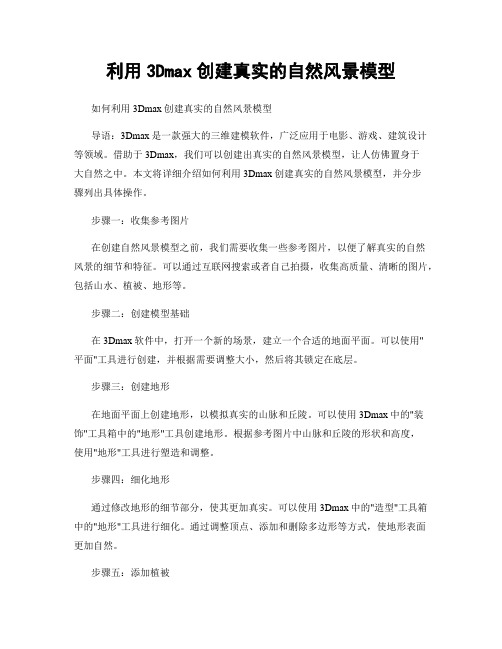
利用3Dmax创建真实的自然风景模型如何利用3Dmax创建真实的自然风景模型导语:3Dmax是一款强大的三维建模软件,广泛应用于电影、游戏、建筑设计等领域。
借助于3Dmax,我们可以创建出真实的自然风景模型,让人仿佛置身于大自然之中。
本文将详细介绍如何利用3Dmax创建真实的自然风景模型,并分步骤列出具体操作。
步骤一:收集参考图片在创建自然风景模型之前,我们需要收集一些参考图片,以便了解真实的自然风景的细节和特征。
可以通过互联网搜索或者自己拍摄,收集高质量、清晰的图片,包括山水、植被、地形等。
步骤二:创建模型基础在3Dmax软件中,打开一个新的场景,建立一个合适的地面平面。
可以使用"平面"工具进行创建,并根据需要调整大小,然后将其锁定在底层。
步骤三:创建地形在地面平面上创建地形,以模拟真实的山脉和丘陵。
可以使用3Dmax中的"装饰"工具箱中的"地形"工具创建地形。
根据参考图片中山脉和丘陵的形状和高度,使用"地形"工具进行塑造和调整。
步骤四:细化地形通过修改地形的细节部分,使其更加真实。
可以使用3Dmax中的"造型"工具箱中的"地形"工具进行细化。
通过调整顶点、添加和删除多边形等方式,使地形表面更加自然。
步骤五:添加植被在地形模型上添加植被,以增强自然的感觉。
通过3Dmax中的"模型"库,选择合适的植被模型进行导入。
然后调整植被的位置、大小和角度,使其融入到地形模型中。
步骤六:添加水体在地形模型中增加水体,如湖泊、河流等。
可以使用3Dmax中的"液体"工具创建水体,并根据实际需要进行调整。
通过设置水体的材质和纹理,使其与周围环境融为一体。
步骤七:调整光照在3Dmax中调整光照,使模型呈现出真实的光影效果。
可以通过调整光源的位置、强度和颜色,增加阴影效果,使整个场景更加逼真。
- 1、下载文档前请自行甄别文档内容的完整性,平台不提供额外的编辑、内容补充、找答案等附加服务。
- 2、"仅部分预览"的文档,不可在线预览部分如存在完整性等问题,可反馈申请退款(可完整预览的文档不适用该条件!)。
- 3、如文档侵犯您的权益,请联系客服反馈,我们会尽快为您处理(人工客服工作时间:9:00-18:30)。
3D-MAX真实三维地形图的制作
翼狐网: 前期工作:
工具准备
1、BIGEMAP地图下载器
2、3DMAX软件
3、Global mapper
下载地址:/Home/Product/index.html
资料准备
下载你需要区域的DEM数据和卫星影像数据。
影像须使用BIGEMAP地图下载器中Google Earth无偏移影像,并具有无Google小水印、免封IP、影像更新更快等特点。
首先在图源列表中选中Google Earth图源,只有此图源可实现高清卫星图像下载和高程等高线下载。
在此通过矩形区域选择下载边界(当然你也可以选折对应的行政区域下载或者多边形框下载)(如图1所示),以下载重庆的某块区域为例加以演示:
下载卫星图像
选定一个区域,下载卫星图像,如下图:
注意:红色箭头的地方。
下载高程数据
同一个矩形区域,再次双击,选择高程,选择级别,开始下载,如下图:
(注:下载的高程和卫星图像可以选择不一样的对应级别,不需要两个的级别都选择一样,建议:高程下载16级或者17级,卫星图像级别越高,生成的三维越清晰,越详细。
)
下载完成之后,由于是经纬度坐标信息的需要转成大地坐标系的,方便高程海拔高度显示。
本案例以转换成UTM(WGS84)为例子。
转换步骤如下图:
启动安装好的Global Mapper软件,启动中文版在安装好的目录下有个chs或则chinese的启动图标,如下图所示:
将下载好的高程数据(下载目录下的后缀为tiff格式)拖入到global mapper中,如下图所示:
点击【设置】,如下图:
选择【投影】,在投影的下拉列表框中选择【UTM】,其他默认不变,点击【确定】,之后保存为DEM,如下图:
选择【输出海拔网格格式】,在弹出的对话框中选择【DEM】,如下图:
高程的预处理已经完成,同样的方式将卫星图像也处理成UTM投影方式,如下图:
将下载好的卫星图像(下载目录下的后缀为tiff格式)拖入到global mapper中,如下图所示:
设置完成后开始保存,保存格式选择【JPG】,如下图:
接下来打开3DMAX软件,导入经过Global Mapper 处理过后保存的DEM数据,如下图:
然后,保存DEM为OBJ格式,如下图:
关闭3DMAX中的DEM文件,然后再打开OBJ的文件,如下图:
打开之后,就是3D模型,需要为该模型贴上材质,也就是下载高清卫星图像,如下图:
最后生成的三维效果如下图:
3DMAX三维地形图效果演示。
